Parallels Desktop er et program som tilbyr server- og desktop -virtualisering for en rekke forskjellige plattformer. Programvaren kan brukes til å kjøre operativsystemer som Windows og Linux i form av et program på maskiner som ellers ikke ville blitt støttet. Denne artikkelen vil lære deg hvordan du bruker Parallels Desktop på Mac OS X 10.6.6.
Trinn

Trinn 1. Åpne Finder og naviger til Programmer -mappen

Trinn 2. Dobbeltklikk på “Parallels Desktop.app” for å starte programmet

Trinn 3. Klikk "File> Open"
-
For å opprette en ny virtuell maskin, klikk på "Fil> Ny" fra menylinjen og følg instruksjonene på skjermen.

Bruk Parallels Desktop Trinn 3 Bullet 1

Trinn 4. Søk etter den virtuelle maskinen som støttes

Trinn 5. Klikk "Åpne"

Trinn 6. Klikk på operativsystemlogoen for å starte den virtuelle maskinen
Video - Ved å bruke denne tjenesten kan noe informasjon bli delt med YouTube
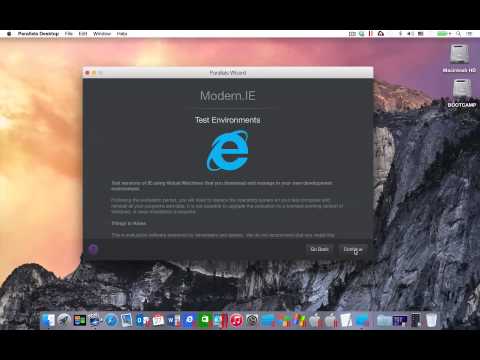
Tips
-
Du kan endre visningen av den virtuelle maskinen til fullskjerm, vindusmodus og andre integrerte visningsalternativer ved å klikke "Vis" fra menylinjen.
Advarsler
-
Operativsystemer installert via Parallels Desktop kan kreve at en registrerings- eller lisensnøkkel installeres.
-







